
現在、LINEで「うちで過ごそう」のアイコンが登場して話題になっています。今回は、アイコンの変更方法や注意点など、徹底解説していきます。
コンテンツ
LINEで「うちで過ごそう」のアイコン・ストーリー登場

コロナ対策で家で過ごすことの推奨

LINEのアイコンに「うちで過ごそう」と書かれた方が増えてきました。これはLINEの新機能を使ったモノで、コロナ対策として家で過ごすことを推奨するマークです。
インスタの「おうち時間」の様な特別な機能はありませんが、コニーやブラウンをあしらったフレームなどが可愛いと人気です。

タイムラインに投稿できるストーリーにも「お家タイム」が登場しました。コチラもコロナ対策として、家にいることを推奨する機能です。
こちらもインスタの様に関連スタンプの投稿をまとめる等の機能はなく、あくまでもフレームの一種という扱いです。
不特定多数の方に見て貰う目的ではないので、気軽にタイムラインに投稿して友達同士で楽しんでみましょう。
アイコンの変更方法・注意点
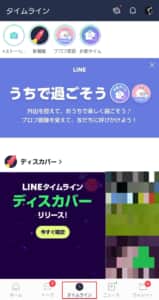
「タイムライン」を開きます。
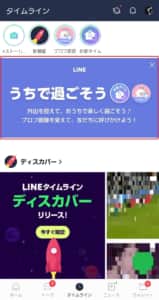
「うちで過ごそう」のバナーをタップします。
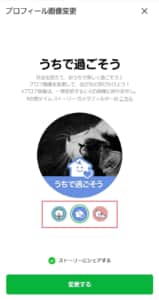
真ん中のアイコンを押して、使いたいフレームを変更します。
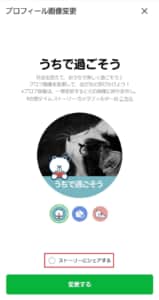
アイコンの変更をストーリーに投稿したくない場合は「ストーリーにシェアする」からチェックを外します。
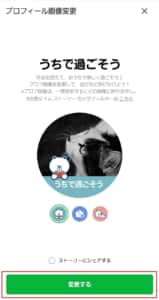
「変更する」をタップすると、アイコンにフレームが付きます。

アイコンの変更を行うと、画像其の物の加工が行われてしまいます。その為、フレームを付けた画像を、LINE側の操作で元に戻すことはできません。
アイコンの元画像をどこに保存したか忘れたという方は、加工前にスクショなどで元画像を保存しておきましょう。
フレームは3種類・合成も可能



「うちで過ごそう」のフレームは、3種類用意されています。
機能的な違いはないので、好きなフレームを選んでください。
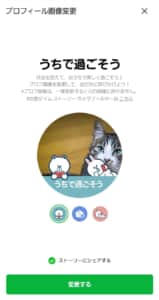
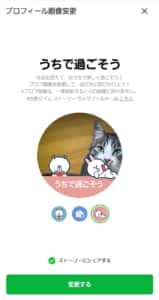
また、複数回加工を行うことで、コニーとブラウンを両方表示させることなども可能です。先に加工したキャラは、後から加工したフレームに少し隠れてしまうので注意して下さい。
ただ、アイコンは小さく表示されるため、気にならない方は色で選ぶといいかと思います。
ストーリーお家タイムの投稿方法
お家タイムの投稿方法(その場で撮影)
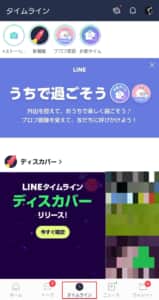
「タイムライン」を開きます。

上部の「お家タイム」をタップします。

「ストーリーを投稿する」に進みます。

下部に「#お家タイム」のスタンプが付きます。
このスタンプは動かすことが出来ませんが、スマホの向きを変えると下部に移動します。

「撮影ボタン」を押すことで、投稿したい画像を撮影できます。

後は、通常のストーリーと同じように編集をして、紙飛行機マークを押せば投稿完了です。
お家タイムの投稿方法(スマホ内の画像を使用)
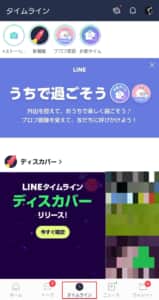
「タイムライン」を開きます。

上部の「お家タイム」をタップします。

「ストーリーを投稿する」に進みます。

右下の四角をタップします。
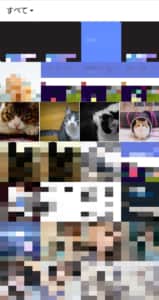
投稿したい画像を選択します。

右上のアイコンを選択します。

3種類の「お家タイム」スタンプを押すことが可能です。


スタンプ配置が決まっていて、動かせないので注意して下さい。

編集が終わったら、右下の紙飛行機マークを押すことで、投稿が完了します。
「うちで過ごそう」加工が見当たらない場合
ストーリー欄のアイコンから行う
「お家で過ごそう」のバナーが出ない時やバナーが反応しない場合は、ストーリー横のアイコンから加工を行う事が可能です。
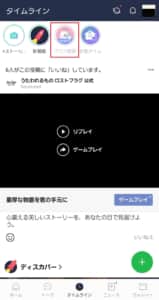
タイムライン上部の「プロフ変更」をタップします。

「プロフ画像を変更する」を選びます。
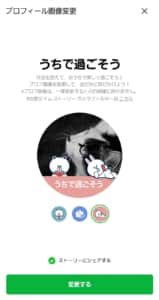
ここからプロフ画像を変更することができます。
公式のTwitterから行う
https://twitter.com/LINETIMELINE_JP/status/1246243670761672705?ref_src=twsrc%5Etfw%7Ctwcamp%5Etweetembed%7Ctwterm%5E1246243670761672705&ref_url=https%3A%2F%2Fdid2memo.net%2F2020%2F04%2F04%2Fnaver-line-stay-home-profile-icon%2F
上記の公式Twitterのリンクからアイコンの変更を行う事も可能です。
「プロフィール画像を変更する」の隣にあるリンクをタップして下さい。
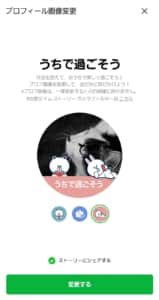
ここからプロフ画像を変更することができます。
PCからは変更画面に飛べないことがあるので、注意して下さい。
その他の対処法
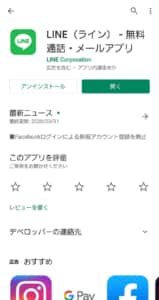
公式のTwitterからアイコンの加工が行えなかった場合、下記の対処法が有効な場合もあります。
特に、LINEが未アップデートだと不具合が起き易いため、まずストアなどでアップデートの確認を行って見て下さい。
その他の対処法
- アプリやスマホの再起動
- 電波状況を確認する
- アカウントに不具合が出ている
- アプリやスマホをアップデートする
Wi-Fiの通信が不安定で、エラーが起き易くなっている可能性があります。
- 壁などから離れる
- 人混みを避ける
- 別のWi-Fiに繋いでみる
- モバイル回線に切り替える
などを試してみて下さい。
モバイル回線に切り替えた場合は、機内モードになっていないかや、通信制限に掛かっていないかなども確認してみましょう。


